

|
网络软件一般是指系统的网络操作系统、网络通信协议和应用级的提供网络服务功能的专用软件。网络软件包括通信支撑平台软件、网络服务支撑平台软件、网络应用支撑平台软件、网络应用系统、网络管理系统以及用于特殊网络站点的软件等。从网络体系结构模型不难看出,通信软件和各层网络协议软件是这些网络软件的基础和主体。
导读:
火狐浏览器是一款非常好用的软件。今天,小编就为大家讲解使用火狐浏览器进行抓包的具体操作步骤。
火狐浏览器是一款非常好用的软件。今天,小编就为大家讲解使用火狐浏览器进行抓包的具体操作步骤。 使用火狐浏览器进行抓包的具体操作步骤: 步骤一 首先,我们要打开火狐浏览器;然后,点击如下图箭头所指的位置。接着,点击弹出框中的“附加组件”。 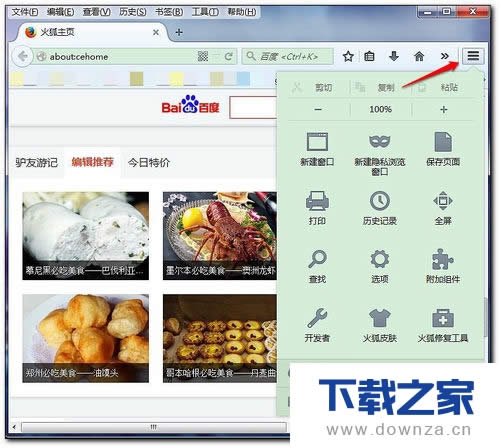 【下载之家 教程整理】 如下图,在圈中的框中输入“firebug”,然后按箭头所指的一样,点击搜索。 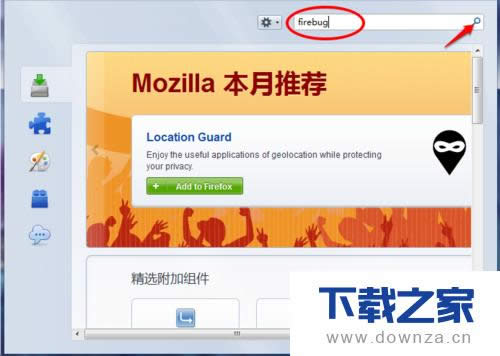 【下载之家 教程整理】 稍等一会,就搜索出了“Firebug 2.0.11“,点击安装即可。等待插件安装完成。 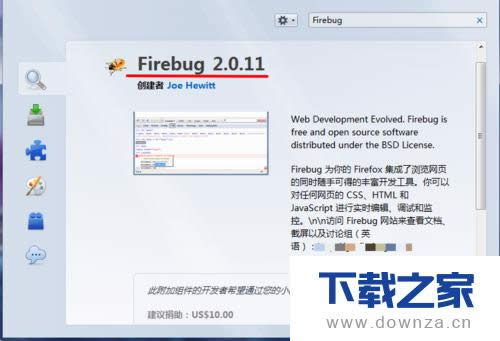 【下载之家 教程整理】 步骤二 下面,如下图所示。点击”工具“—”Web开发者“,鼠标向右移动,就找到了firebug。接着移动鼠标到箭头所指的小三角号,然后打开firebug。 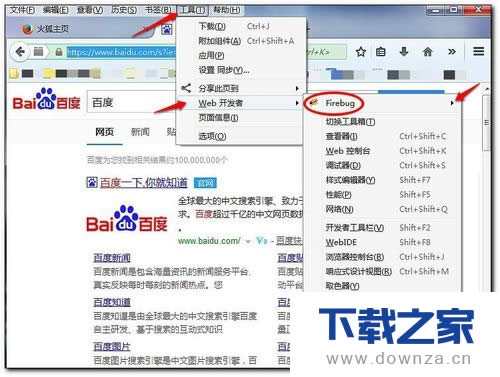 【下载之家 教程整理】 如图,当打开firebug时,默认出现在浏览器下方。刷新一下当前页面,就会发现firebug框中出现了类似下面的http消息。 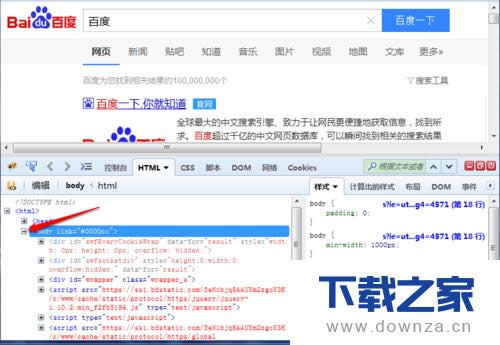 【下载之家 教程整理】 如下图,可以点击”HTML"、“网络”、”Cookies“等选项,根据自己的所掌握的消息头等知识,就可以分析抓到的包了。 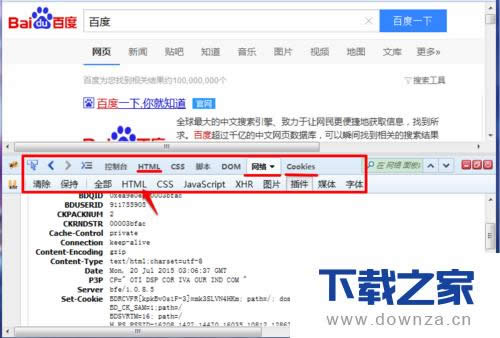 【下载之家 教程整理】 上文就是小编为大家讲解的详细内容,希望你们能够喜欢。 延伸阅读:在火狐浏览器中如何设置滚轮滚屏的速度? 日常工作中大家经常需要用到火狐浏览器,不过大家知道在火狐浏览器中如何设置滚轮滚屏的速度吗?下面小编就给大家分享一下设置的方法哦,希望会对你有所帮助。 常见的网络操作系统有UNIX、Netware、Windows NT、Linux等,网络软件的漏洞及缺陷被利用,使网络遭到入侵和破坏。 |
温馨提示:喜欢本站的话,请收藏一下本站!